4 oplossingen om het probleem 'Videocodec niet ondersteund' op Samsung op te lossen
Als je een video probeert te bekijken op je Samsung-apparaat en boem, dan loop je tegen dat gevreesde 'Fout 'Videocodec niet ondersteund'Superfrustrerend, toch? Je staat te popelen om je favoriete film te kijken, maar in plaats daarvan loop je vast met een fout die maar niet weggaat. Het is net als dat ene moment waarop je eindelijk gaat zitten om van iets te genieten, en de technologie besluit om extra ingewikkeld te worden. Geloof me, ik heb het zelf meegemaakt en ik snap je frustratie helemaal!
Maar maak je geen zorgen. Ik sta voor je klaar! In deze handleiding leg ik uit wat de fout precies betekent, hoe je hem kunt oplossen en welke tools je kunt gebruiken om ervoor te zorgen dat je dit probleem nooit meer tegenkomt. Laten we beginnen!

- GIDSENLIJST
- Deel 1. Wat betekent 'Videocodec niet ondersteund'?
- Deel 2. Hoe u het probleem 'Videocodec niet ondersteund' op Samsung kunt oplossen
- Deel 3. Veelgestelde vragen
Deel 1. Wat betekent 'Videocodec niet ondersteund'?
Laten we eerst de foutmelding eens analyseren. Als je iets ziet zoals 'Videocodec niet ondersteund door Samsung', betekent dit in feite dat het videobestand dat je probeert af te spelen een formaat heeft of een codec gebruikt die je Samsung-apparaat niet kan begrijpen. Een codec is gewoon een manier om videobestanden te comprimeren en decomprimeren, zodat ze gemakkelijker kunnen worden opgeslagen en gestreamd.
Er zijn talloze verschillende videoformaten, zoals MP4, AVI, MKV en MOV, en elk formaat kan verschillende codecs gebruiken om de video te comprimeren. Soms is de juiste codec niet geïnstalleerd op je apparaat, en dan zie je de melding 'Videocodec niet ondersteund'. Dat is een beetje vervelend, maar het goede nieuws is dat er genoeg manieren zijn om dit probleem op te lossen!
Deel 2. Hoe u het probleem 'Videocodec niet ondersteund' op Samsung kunt oplossen
Nu we weten wat deze fout betekent, laten we het hebben over hoe we deze kunnen oplossen. Of het probleem nu te maken heeft met het videoformaat, je mediaspeler of zelfs het videobestand zelf, er zijn verschillende oplossingen die je kunt proberen. Hier zijn enkele van de meest effectieve manieren om je video's weer aan de praat te krijgen:
Oplossing 1. Converteer het videoformaat
Een van de gemakkelijkste manieren om de foutmelding 'Samsung Video Codec Not Supported' te verhelpen, is door je video te converteren naar een formaat dat je apparaat kan lezen. Als de video een formaat zoals MKV of AVI heeft dat je Samsung niet ondersteunt, kan converteren naar MP4, een van de meest algemeen geaccepteerde videoformaten, de oplossing zijn.
Ik raad aan om te gebruiken ArkThinker Video Converter UltimateDeze tool is supergemakkelijk te gebruiken en werkt met veel videoformaten en codecs, waardoor hij perfect is voor het converteren van video's op Samsung-apparaten. Dankzij de eenvoudige interface kun je video's converteren naar formaten zoals MP4, AVI, MOV en meer, die allemaal compatibel zijn met Samsung-telefoons en -tablets. Bovendien behoudt de tool een hoge kwaliteit tijdens het converteren, zodat je video's er fantastisch uitzien en vloeiend worden afgespeeld zonder codecproblemen. Deze tool is erg handig om de foutmelding 'Videocodec niet ondersteund door Samsung' te verhelpen en ervoor te zorgen dat je video's een formaat hebben dat je Samsung-apparaat gemakkelijk kan verwerken.
Zo doe je dat:
Download de Video Converter Ultimate-software gratis. Volg vervolgens de installatie-instructies om deze op uw Windows- of Mac-computer te installeren.
Start de ArkThinker Video Converter Ultimate-applicatie op je computer. Klik op de knop 'Bestanden toevoegen' in de linkerbovenhoek. Je kunt desgewenst meerdere video's toevoegen.

Linksonder in de interface ziet u een 'Profiel' sectie. Hier kiest u het uitvoerformaat.
Voor Samsung-apparaten wordt het MP4-formaat sterk aanbevolen, omdat dit formaat breed wordt ondersteund.
Klik op het dropdownmenu en kies MP4 als uitvoerformaat. Je kunt ook de resolutie of codec-instellingen aanpassen, maar MP4 met H.264 is een veilige keuze voor de meeste Samsung-telefoons.

Tips: Indien nodig kunt u de videokwaliteit, resolutie en audio-instellingen aanpassen door op de knop Instellingen naast het geselecteerde uitvoerformaat te klikken. Kies een resolutie van 1080p of 720p voor een goede videokwaliteit die soepel werkt op uw Samsung-apparaat.
Klik onderaan het scherm op Bladeren om te kiezen waar u de geconverteerde video op uw computer wilt opslaan. Nadat u uw uitvoeropties hebt ingesteld en een map hebt geselecteerd, klikt u op 'Alles omzetten' om te beginnen met het converteren van de video naar het door u gekozen formaat. De duur van het proces is afhankelijk van de grootte en lengte van de video.

Nadat de conversie is voltooid, kunt u het geconverteerde videobestand via USB of draadloos naar uw Samsung-telefoon overbrengen.
Voor USB-overdracht sluit u uw telefoon aan op de computer en sleept u het geconverteerde videobestand eenvoudigweg naar de mediamap van uw telefoon.
Dat is alles! Je video is nu klaar om af te spelen op je Samsung-apparaat zonder codecproblemen. Het conversieproces is snel en de ArkThinker garandeert de best mogelijke kwaliteit voor je video's.
Oplossing 2. Werk de mediaspeler bij
Soms ligt het probleem niet bij het videobestand, maar bij de mediaspeler op je Samsung. Als je videospeler verouderd is, beschikt deze mogelijk niet over de nieuwste codecs die nodig zijn om bepaalde bestanden af te spelen. Om dit probleem op te lossen, hoef je alleen maar je mediaspeler te updaten.
Ga naar de Google Play Store (of de app store van Samsung).
Zoek naar uw mediaspeler-app (bijvoorbeeld Samsung Video Player of MX Player).
Als er een update beschikbaar is, tik dan op Update om de nieuwste versie te installeren.
Probeer na de update uw video opnieuw af te spelen.
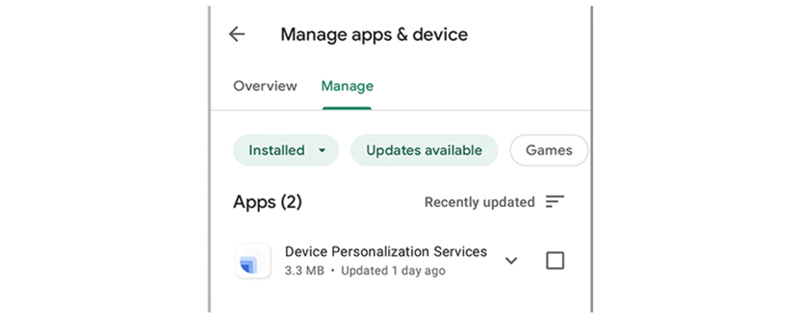
Deze oplossing werkt ook als uw mediaspeler speelt geen geluid af.
Ik heb veel geluk gehad met apps zoals MX Player en VLC Media Player. Ze werken allebei met veel videoformaten en kunnen de meeste codec-problemen die je kunt tegenkomen, oplossen.
Oplossing 3. Speel de video af in een andere mediaspeler
Als het updaten van je mediaspeler niet heeft gewerkt, is een andere oplossing om een andere mediaspeler te proberen. Sommige mediaspelers kunnen beter met codecs overweg dan andere, dus het is de moeite waard om een paar opties te proberen.
Dit is wat ik zou aanraden:
• VLC Mediaspeler: Het is gratis en ondersteunt bijna elk videoformaat en elke codec die er bestaat. Het werkt geweldig voor het oplossen van codecproblemen.
• MX-speler: Nog een goede keuze, bekend om zijn veelzijdigheid en geweldige interface.
• KMPlayer: Biedt goede compatibiliteit en veel extra functies als u die nodig hebt.
U kunt proberen een van deze spelers te downloaden, uw videobestand ermee te openen en kijken of dat het probleem oplost.
Oplossing 4. Herstel het beschadigde videobestand
Soms ligt het probleem bij het videobestand zelf. Het kan beschadigd zijn, waardoor het niet goed wordt afgespeeld. Ik heb dit meegemaakt met video's die ik heb gedownload of van het ene apparaat naar het andere heb overgezet. Gelukkig zijn er tools die beschadigde video's kunnen repareren en ze weer aan de praat krijgen.
Een hulpmiddel dat ik ten zeerste aanbeveel is ArkThinker Video ReparatieDeze software is gespecialiseerd in het herstellen van beschadigde videobestanden en is vrij eenvoudig te gebruiken. Hier is een kort overzicht van hoe het werkt:
Download ArkThinker Video Repair gratis van hun website en installeer het op uw computer.
Open de software en klik vervolgens op 'Bestand toevoegen' om uw beschadigde Samsung-video als bronbestand te importeren. Bovendien moet u een voorbeeldvideo van dezelfde locatie toevoegen voor een succesvolle reparatie.

Zodra de video is geüpload, klikt u op 'Reparatie' om het proces te starten. Het programma zal automatisch proberen het videobestand te repareren en terug te zetten naar de oorspronkelijke staat.

Nadat de reparatie is voltooid, kunt u een voorbeeld van de video bekijken om te controleren of deze correct wordt afgespeeld. Zodra het herstelresultaat naar wens is, kunt u op de knop Opslaan klikken om het te behouden.

Ik heb deze tool al meerdere keren gebruikt en hij heeft wonderen verricht! Hij is vrij snel en makkelijk te gebruiken. Het beste is dat hij... video's repareren in formaten zoals MP4, MOV en AVI, dus het dekt veel aspecten. Het enige nadeel is dat ArkThinker Video Repair slechts op één bestand tegelijk werkt. Dit betekent dat als je meerdere beschadigde video's hebt, je ze één voor één moet repareren. Maar over het algemeen is het een betrouwbare tool voor het repareren van die frustrerende beschadigde bestanden!
Deel 3. Veelgestelde vragen
Wat betekent 'Videocodec niet ondersteund Samsung'?
Deze fout geeft aan dat het videobestand dat u probeert af te spelen een codec heeft die uw Samsung-apparaat niet ondersteunt. Mogelijk moet u uw mediaspeler bijwerken of de video wijzigen naar een formaat dat hiermee wel compatibel is.
Hoe los ik het probleem 'Kan videocodec niet afspelen, Samsung wordt niet ondersteund' op?
Probeer de video te converteren naar een formaat dat wel werkt, werk je mediaspeler bij of schakel over naar een andere mediaspeler om de video te bekijken. Als het videobestand beschadigd is, kun je een programma zoals ArkThinker Video Repair gebruiken om het te repareren.
Wat is het beste videoformaat voor Samsung?
MP4 is over het algemeen het meest ondersteunde en compatibele formaat voor Samsung-apparaten. Het converteren van video's naar MP4 is een veilige optie als je problemen met de codec ondervindt.
Kan ik meerdere beschadigde video's repareren met ArkThinker Video Repair?
Helaas werkt ArkThinker Video Repair slechts op één video tegelijk. Als u meerdere beschadigde bestanden hebt, moet u deze afzonderlijk repareren.
Conclusie
De foutmelding 'Videocodec niet ondersteund door Samsung' kan vervelend zijn, maar met de juiste stappen kunt u uw video's snel weer normaal laten werken. Of u nu de video moet converteren, uw mediaspeler moet updaten of een beschadigd bestand moet repareren, er is altijd een oplossing.
Ik hoop dat deze gids je heeft geholpen om het probleem op te lossen. Geloof me, met een beetje geduld en de juiste tools kun je in een mum van tijd weer genieten van je video's. Laat het me weten als je vragen hebt en veel kijkplezier!
Wat vind je van dit bericht? Klik om dit bericht te beoordelen.
Uitstekend
Beoordeling: 4.8 / 5 (gebaseerd op 353 stemmen)
Vind meer oplossingen
Hoe beschadigde MOV-bestanden te repareren (Handleiding 2025) Hoe beschadigde AVI-videobestanden te repareren: eenvoudige oplossingen 5 manieren om YouTube op te lossen dat niet werkt op een Samsung TV [2025] Waarom toont YouTube geen thumbnails? 10 eenvoudige oplossingen Waarom en manieren om het probleem op te lossen dat YouTube geen video's afspeelt in Firefox 4 eenvoudige oplossingen om het probleem met het niet-werkend automatisch afspelen van YouTube op te lossenRelatieve artikelen
- Bewerk video
- Een korte video langer maken met 3 verschillende methoden
- Loop een video op iPhone, iPad, Android-telefoon en computer
- Gratis videobewerkingssoftware – 7 beste gratis video-editor-apps
- 3 TikTok Watermark Remover-apps om TikTok-watermerk te verwijderen
- Videofilter – Een filter toevoegen en plaatsen op een video 2024
- Een video vertragen en slow motion-video maken 2024
- Splits uw grote videobestand met 3 beste filmtrimmers 2024
- Hoe u een watermerk aan video kunt toevoegen op verschillende apparaten 2024
- 5 beste MP4-compressoren om de videobestandsgrootte te verkleinen 2024
- Gedetailleerde gids over hoe je een video op Snapchat 2024 kunt vertragen


